iTunes Store пропонує велику різноманітність безкоштовного вмісту, але для його завантаження потрібно мати обліковий запис. Зазвичай для реєстрації потрібно ввести дані своєї кредитної картки, але ось простий спосіб отримати обліковий запис iTunes для безкоштовного завантаження без введення інформації про платіж.
Хоча iTunes Store відомий платними завантаженнями фільмів, музики тощо, він також має скарбницю безкоштовних засобів масової інформації. Деякі з них, включаючи подкасти та навчальний вміст iTunes U, не вимагають завантаження облікового запису. Однак для будь-якого іншого безкоштовного вмісту, включаючи безкоштовні програми для iPhone / iPod Touch, а також безкоштовну або рекламну музику, відео та телешоу, для завантаження потрібен обліковий запис. Якщо ви спробуєте завантажити безкоштовний фільм або музику, вам потрібно буде ввести платіжну інформацію.
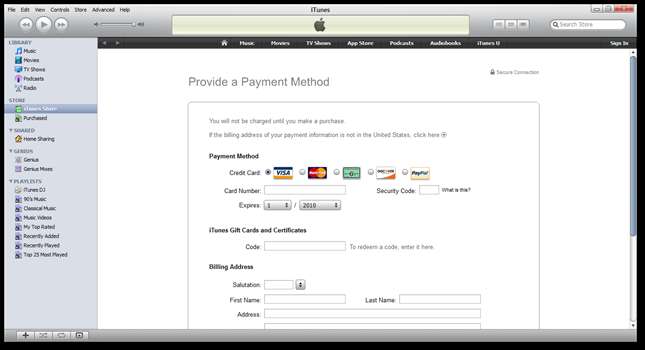
Навіть незважаючи на те, що з вашої картки не стягуватиметься плата, вона зберігатиметься у файлі, тому з вас можна буде стягнути плату, якщо ви завантажите елемент, що оплачується. Однак, якщо ви плануєте завантажувати лише безкоштовні предмети, можливо, краще не мати свій рахунок, пов’язаний з кредитною карткою. Наступні кроки дадуть вам рахунок без введення інформації про вашу кредитну картку.
Починаємо
Спочатку переконайтеся, що у вас встановлено iTunes. Якщо у вас його ще немає, завантажте та встановіть ( посилання нижче ) із налаштуваннями за замовчуванням.
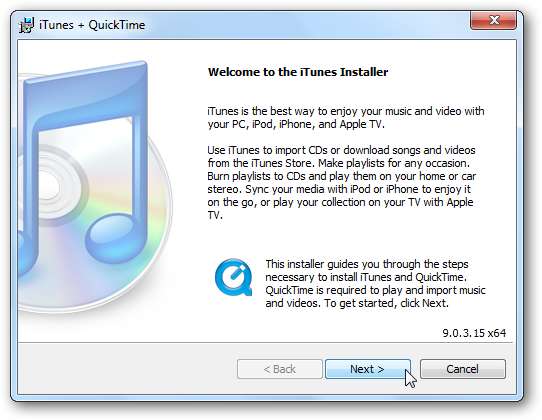
Тепер відкрийте iTunes і натисніть посилання iTunes Store зліва.
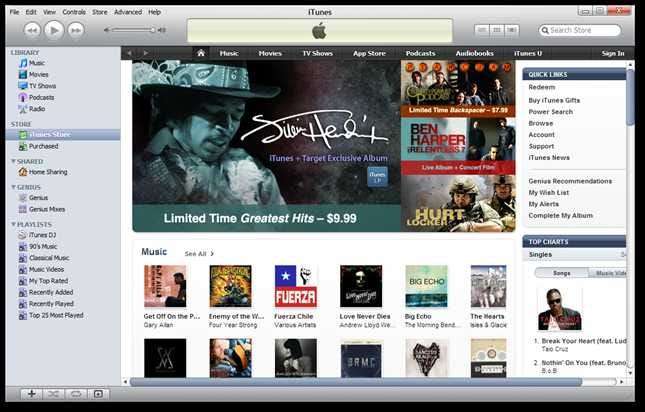
Клацніть на посилання App Store у верхній частині цієї сторінки.

Виберіть безкоштовну програму для завантаження. Простий спосіб зробити це - прокрутити вниз до поля Top Free Apps з правого боку, навести вказівник миші на перший елемент і натиснути на кнопку Free, яка з’явиться, коли ви наведете на нього курсор.
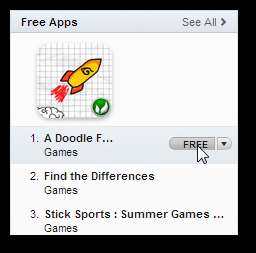
Відкриється спливаюче вікно з проханням увійти за допомогою свого ідентифікатора Apple. Натисніть «Створити новий рахунок».
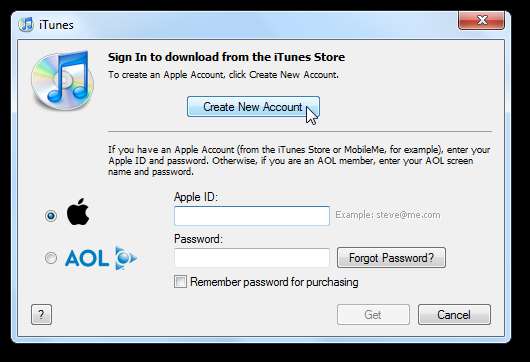
Натисніть Продовжити, щоб створити свій обліковий запис.
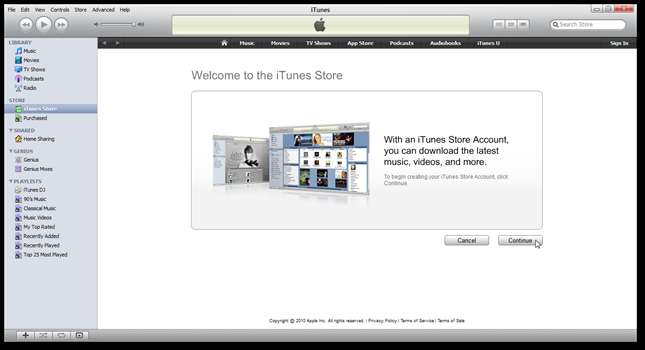
Поставте прапорець, щоб прийняти Загальні положення та умови магазину, і натисніть Продовжити.

Введіть свою адресу електронної пошти, пароль, таємне запитання та дату народження та зніміть прапорці, щоб отримувати електронну пошту, якщо ви цього не хочете ..., після чого натисніть Продовжити.
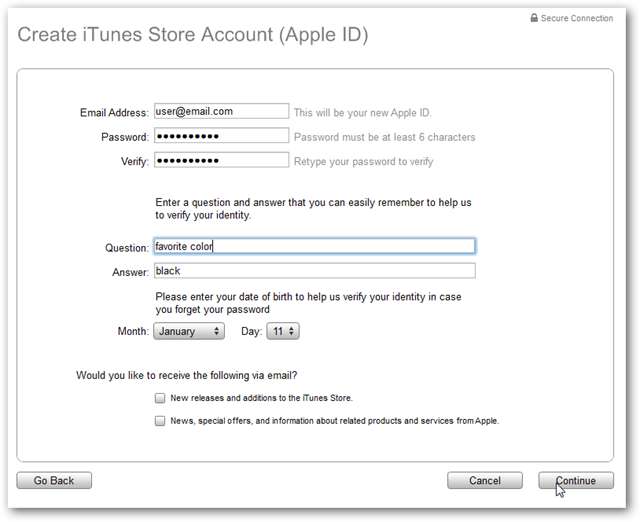
Тепер вас попросять надати спосіб оплати. Зверніть увагу, що в останньому варіанті написано None! Клацніть на цю опцію маркера ...
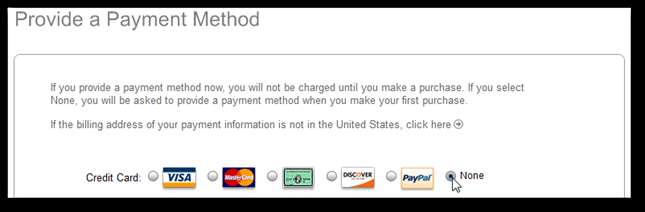
Потім введіть свою платіжну адресу. Просто введіть свою звичайну адресу виставлення рахунку, хоча ви не вводите спосіб оплати. Натисніть Продовжити, і ваш рахунок буде створений!
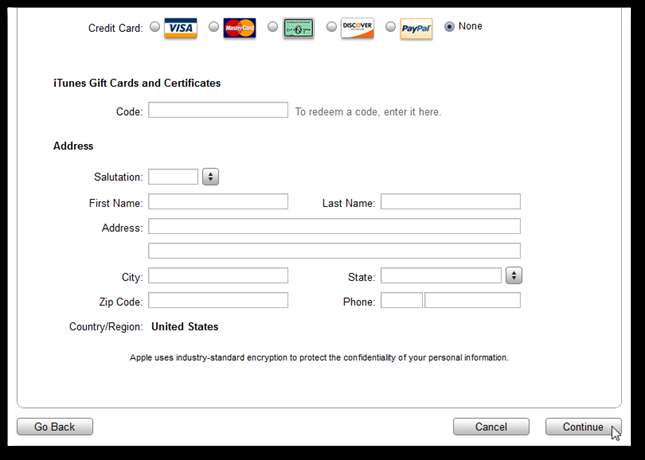
Якщо з’явиться екран підтвердження адреси, просто підтвердьте свій округ і натисніть Готово.
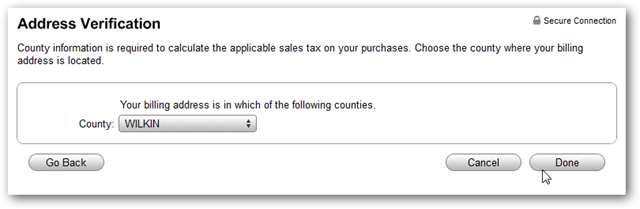
Вам буде надіслано електронне повідомлення для підтвердження вашого облікового запису…
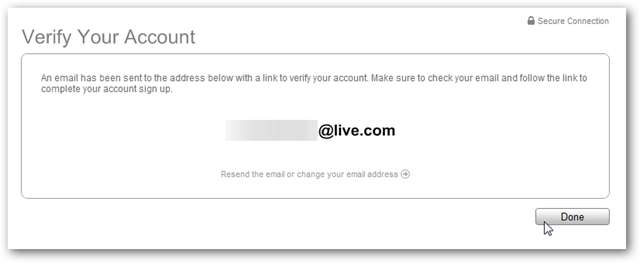
Клацніть на посилання у вашій електронній пошті, щоб підтвердити свій рахунок, iTunes запуститься, і вам буде запропоновано ввести Apple ID та пароль, які ви щойно створили.
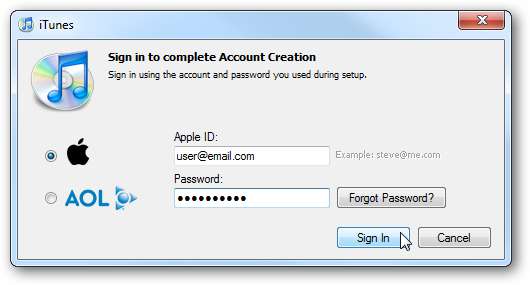
Ваш рахунок успішно створений!
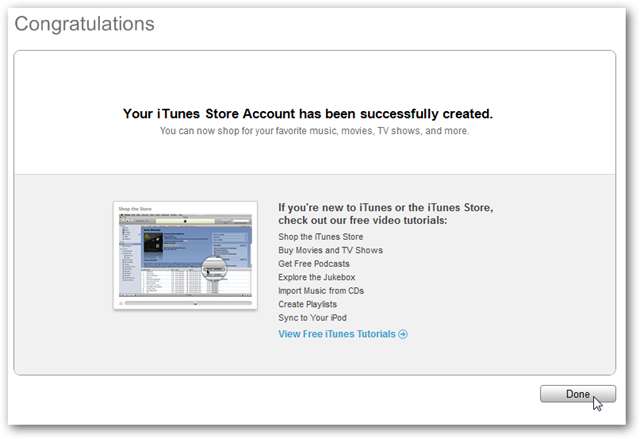
Тепер ви можете легко завантажити будь-які безкоштовні носії з iTunes. Слідкуйте за полем Безкоштовно на iTunes внизу сторінки iTunes Store для цікавих завантажень, або якщо у вас iPhone або iPod Touch, перегляньте популярні безкоштовні завантаження на сторінці програм.
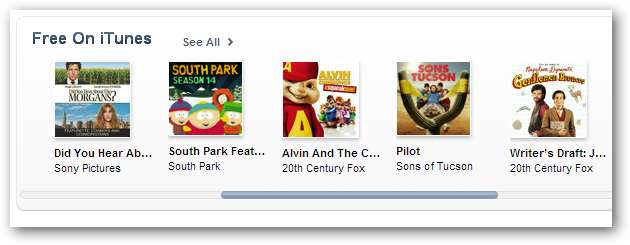
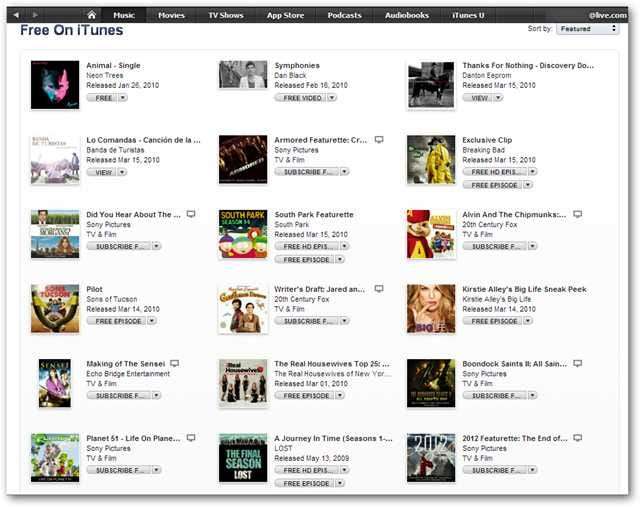
І, звичайно, на iTunes U завжди є чудовий вміст, який можна безкоштовно взяти.
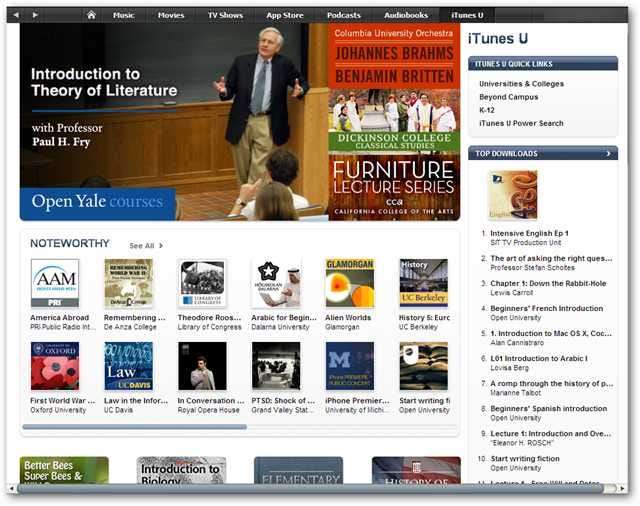
Придбання платних носіїв інформації
Якщо ви хочете придбати товар у магазині iTunes пізніше, просто натисніть на нього, щоб завантажити його як зазвичай. Клацніть Купити, щоб продовжити покупку.
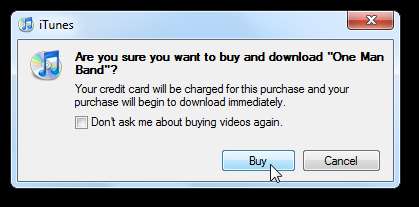
iTunes запропонує вам ввести платіжну інформацію, щоб завершити покупку. Введіть адресу електронної пошти та пароль Apple ID, а потім додайте платіжну інформацію за запитом.
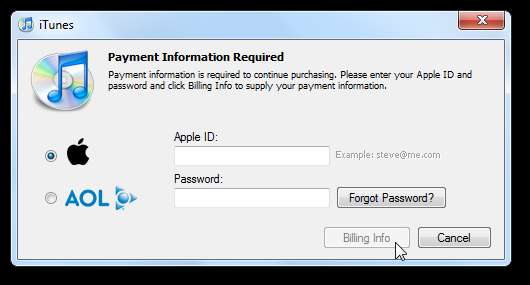
Видаліть платіжну інформацію з облікового запису iTunes
Якщо ви вже ввели платіжну інформацію у свій обліковий запис iTunes і хочете її видалити, натисніть Зберегти у верхньому меню iTunes і виберіть Переглянути мій рахунок.
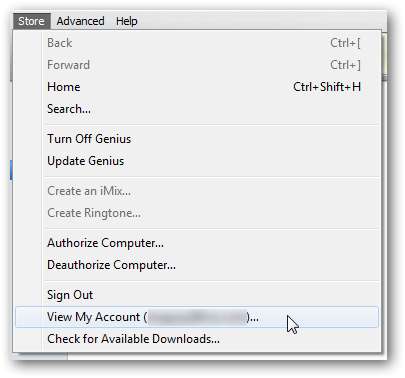
Введіть адресу електронної пошти та пароль Apple ID та натисніть Переглянути обліковий запис.
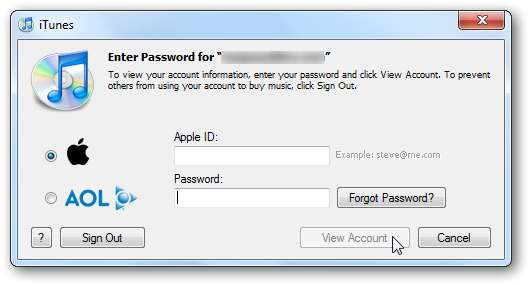
Це відкриє інформацію про ваш рахунок. Натисніть кнопку Редагувати платіжну інформацію.

Тепер натисніть кнопку Немає, щоб видалити платіжну інформацію. Натисніть Готово, щоб зберегти зміни.
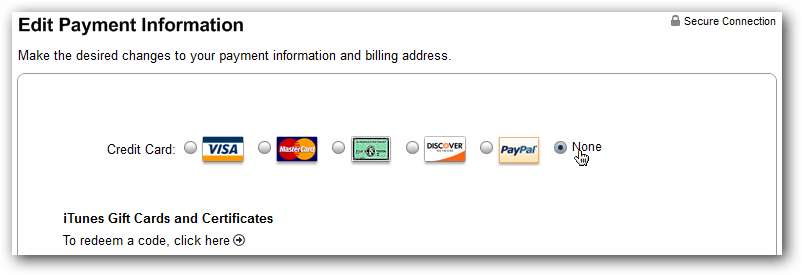
Тепер у вашому обліковому записі буде запропоновано ввести платіжну інформацію, якщо ви намагаєтесь здійснити покупку. Ви можете повторити ці кроки після здійснення покупки, якщо ви не хочете, щоб iTunes зберігав вашу платіжну інформацію у файлі.
Висновок
Це чудовий спосіб створити обліковий запис iTunes без введення вашої кредитної картки або видалити дані кредитної картки зі свого облікового запису. Батьки можуть особливо сподобатися цій підказці, оскільки вони можуть мати обліковий запис iTunes на своєму дитячому комп’ютері чи iPod Touch, не турбуючись про те, що вони витрачають на це гроші.
Посилання







